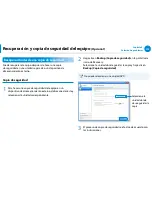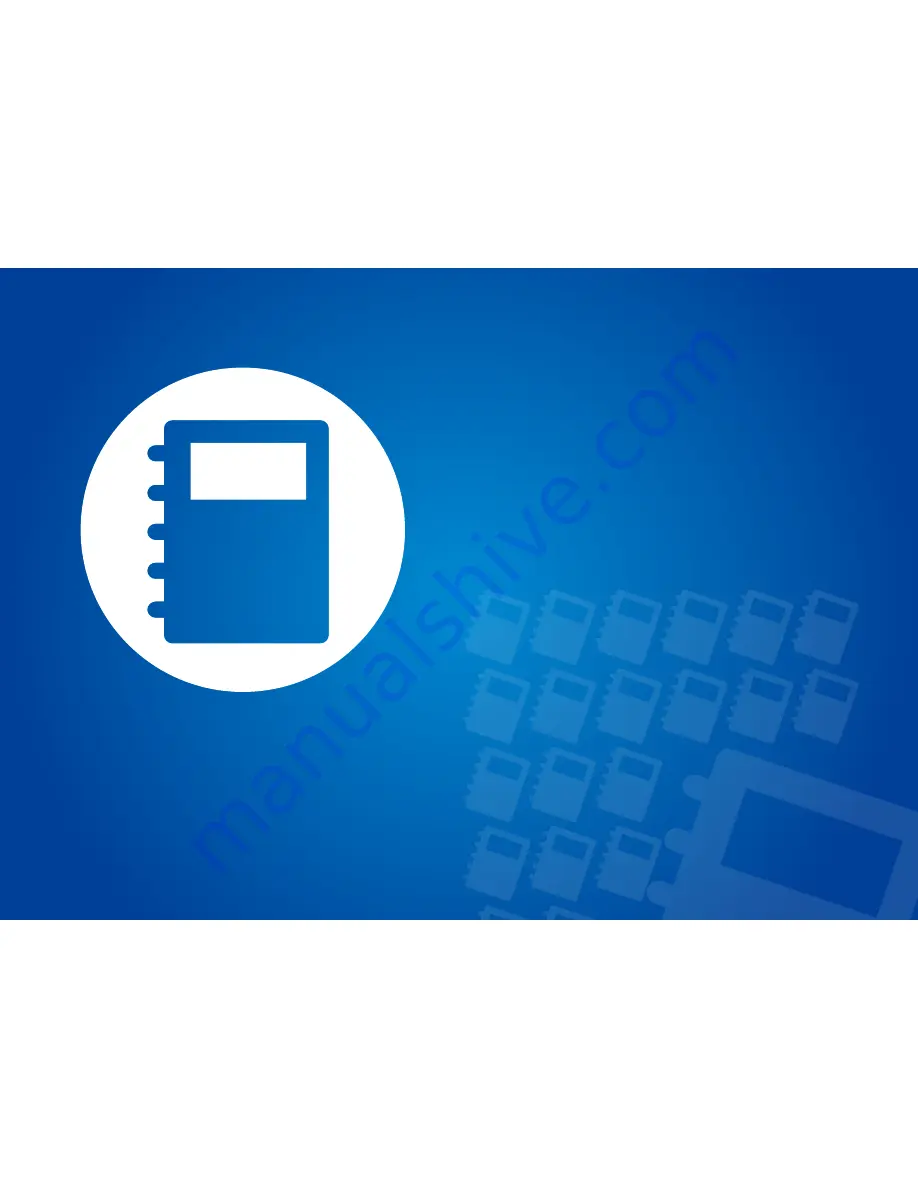
Capítulo 6.
Apéndice
Información importante de seguridad
128
Accesorios y piezas de repuesto
130
Declaraciones sobre el cumplimiento
de normativas
132
Información del Símbolo WEEE
(equipos eléctricos y electrónicos usados)
148
Certificación TCO
149
Especificaciones del producto
150
Glosario
152
Índice alfabético
157
Summary of Contents for NP770Z7E
Page 1: ...Guía del usuario ...